本日は Terrafrom Enterprise 改め Terraform Cloud の触りとしてVCSの設定を紹介したいと思います。
Terraform Cloud は2019年前半に名称が変わりました。 (Terraform Enterpriseはオンプレ製品の名前にスライドしています)
では早速、 Getting Startedに従ってVCSを設定していきます。
VCS(version control system)の設定
バージョン制御用にVCSを設定します。Terraform Cloudの使用にVCSは必須ではないようですが、Repositoryで差分を残せたり、pushからWebhookでplan実施してくれるなど、いいこと尽くしなので使用推奨。
サポートされているproviderは現在6つです。
- GitHub
- GitHub Enterprise
- GitLab.com
- GitLab EE and CE
- Bitbucket Cloud
- Bitbucket Server
Terraform CloudとVCSの接続はOAuthとWebhookで行われます。(例外でSSH鍵での接続もあり)
ここではBitbucket Cloudと接続してみます。
Bitbucket Cloud側OAuth設定画面
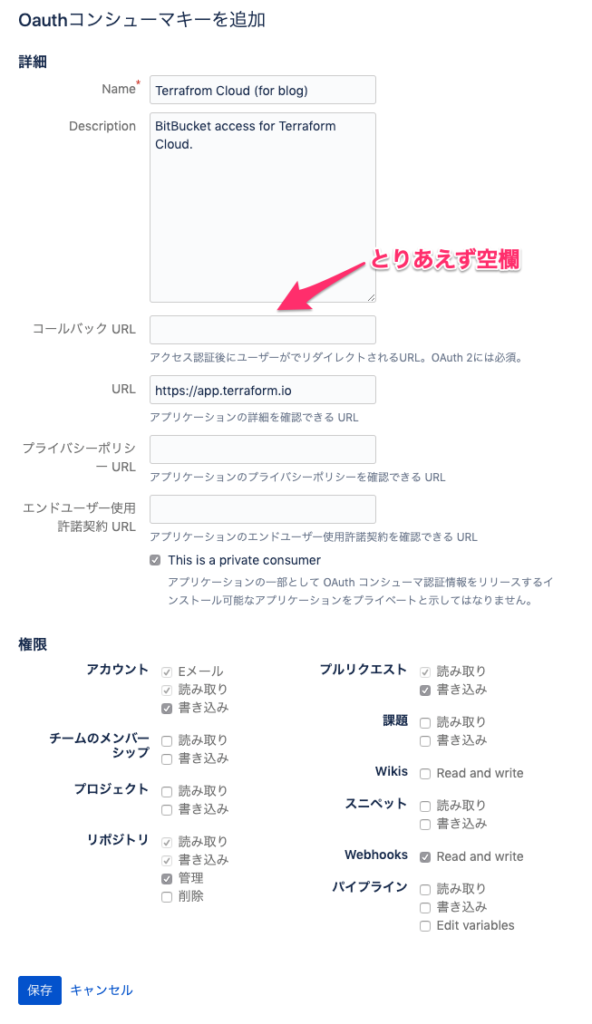
Name, Descripitionは適当に、URLは https://app.terraform.io を設定します。
権限は公式通りに設定で良さそうです。
注意する点はコールバックURLの登録です。Bitbucket側の設定時にはまだコールバックURLは存在しないので空欄にしておき、Terraform Cloudの設定で発行されたURLを設定し直す必要があります。
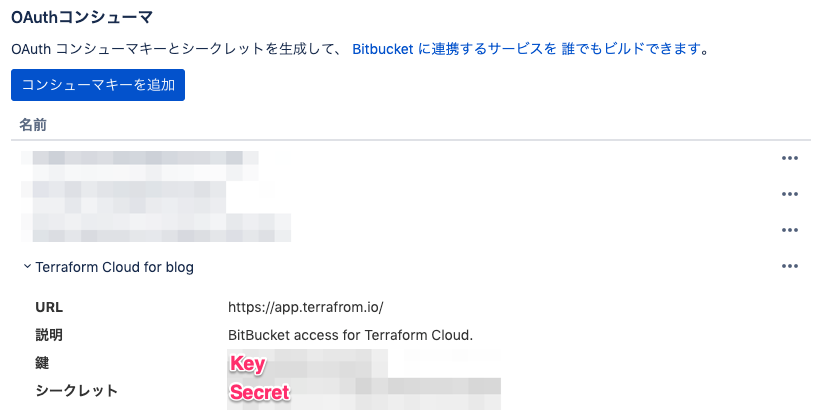
作成されたOAuthのKey, Secretを控えておきます。
Terraform Cloud側VCS設定画面
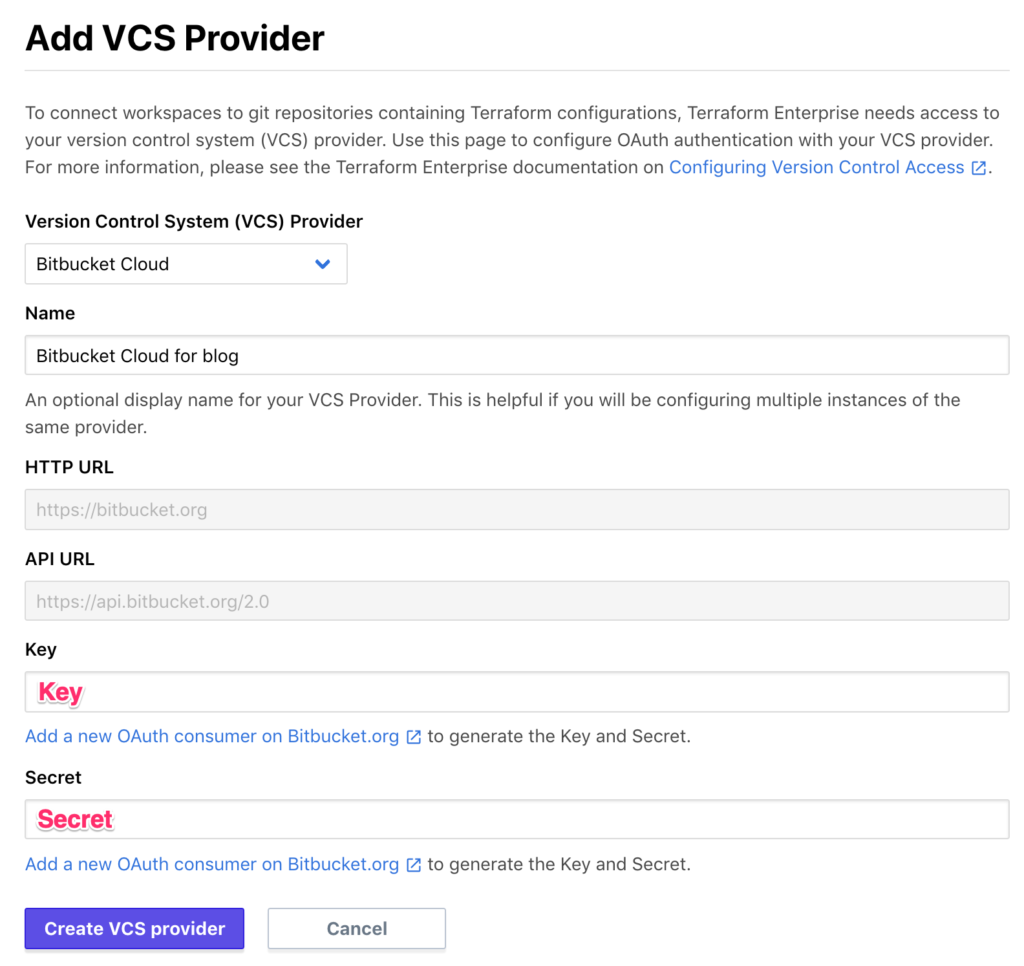
基本、控えたKey, Secretを入力するだけです。
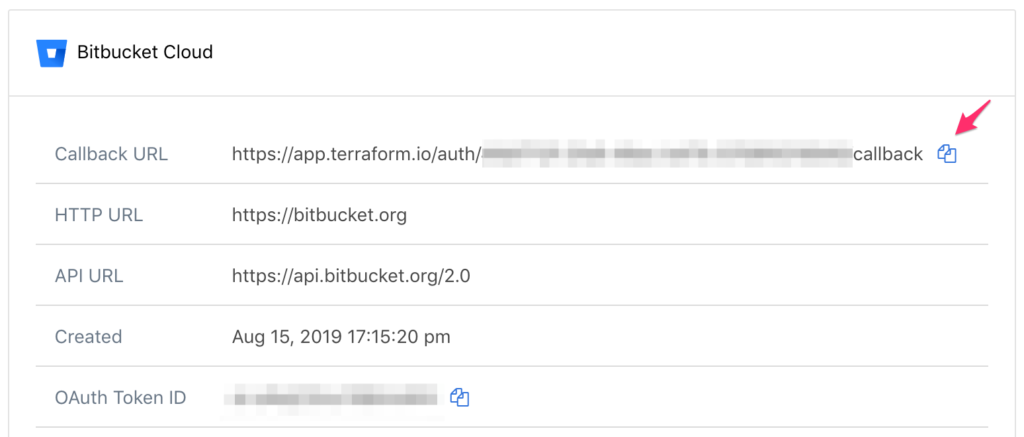
ここまで登録が終わるとコールバックURLが発行されますのでコピーしましょう。
再びBitbucket Cloud側OAuth設定画面
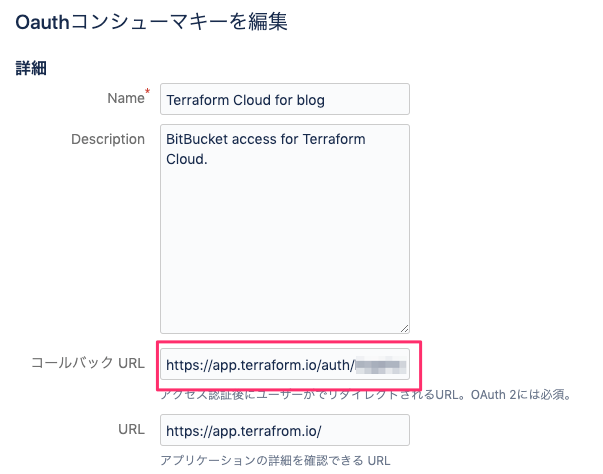
再びBitbucket側のOAuth設定画面から編集、URLを貼り付けて保存します。
ようやくOAuthの準備ができました。Terraform Cloud VCSの設定画面から Connect organization <NAME> を選択してみます。 さきほど許可した内容でよいか確認のポップアップがでますので、アクセスを許可します。 !Done! Successfully linked to Bitbucket!! と表示されればVCSの設定は完了です。
次回はいよいよTerraform Cloudにワークスペースを作成してGCEを立てようと思います。
株式会社grasys(グラシス)は、技術が好きで一緒に夢中になれる仲間を募集しています。
grasysは、大規模・高負荷・高集積・高密度なシステムを多く扱っているITインフラの会社です。Google Cloud (GCP)、Amazon Web Services (AWS)、Microsoft Azureの最先端技術を活用してクラウドインフラやデータ分析基盤など、ITシステムの重要な基盤を設計・構築し、改善を続けながら運用しています。
お客様の課題解決をしながら技術を広げたい方、攻めのインフラ技術を習得したい方、とことん技術を追求したい方にとって素晴らしい環境が、grasysにはあります。
お気軽にご連絡ください。







